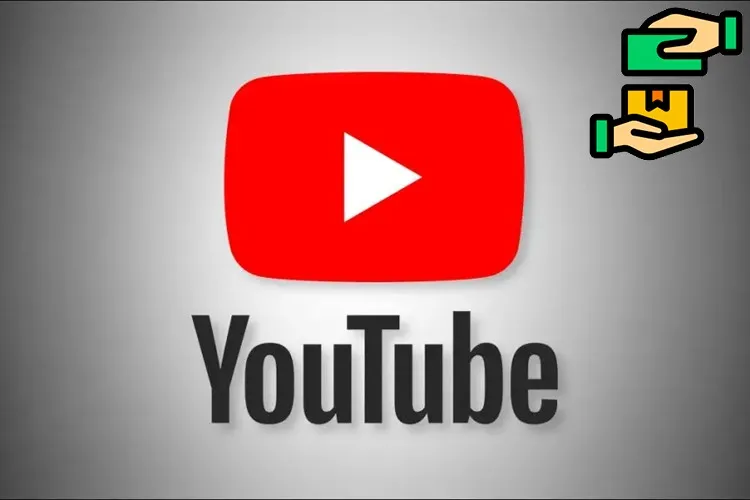Bài viết hướng dẫn bạn cách thay đổi phương thức xác minh khi lập hóa đơn và thanh toán trên YouTube bằng điện thoại một cách đơn giản, thuận lợi. Giúp quá trình thanh toán của bạn trở nên đơn giản và nhanh chóng hơn. Cùng theo dõi bài viết ngay nhé!
Tùy chọn xác minh giao dịch mua được bật và áp dụng cho mọi thiết bị liên kết với Tài khoản Google của bạn theo mặc định. Nếu tùy chọn xác minh được kích hoạt, điều đó có nghĩa là bạn bắt buộc phải nhập một số thông tin nhất định như mật khẩu Tài khoản Google của mình thì mới có thể mua hàng trên YouTube, điều này giúp bạn ngăn chặn các khoản thanh toán ngẫu nhiên hoặc trái phép. Để việc thanh toán được nhanh chóng và thuận lợi hơn, bạn có thể thay đổi phương thức xác thực bằng vân tay khi lập hóa đơn thanh toán trên điện thoại thông qua bài viết sau đây!
Bạn đang đọc: Cách thay đổi phương thức xác minh khi lập hóa đơn và thanh toán trên YouTube
Video hướng dẫn thay đổi phương thức xác minh khi lập hóa đơn và thanh toán trên YouTube:
Thay đổi phương thức xác minh khi lập hóa đơn và thanh toán trên YouTube
Bước 1: Truy cập vào ứng dụng Youtube → Nhấn vào biểu tượng Tài khoản → Chọn Cài đặt.
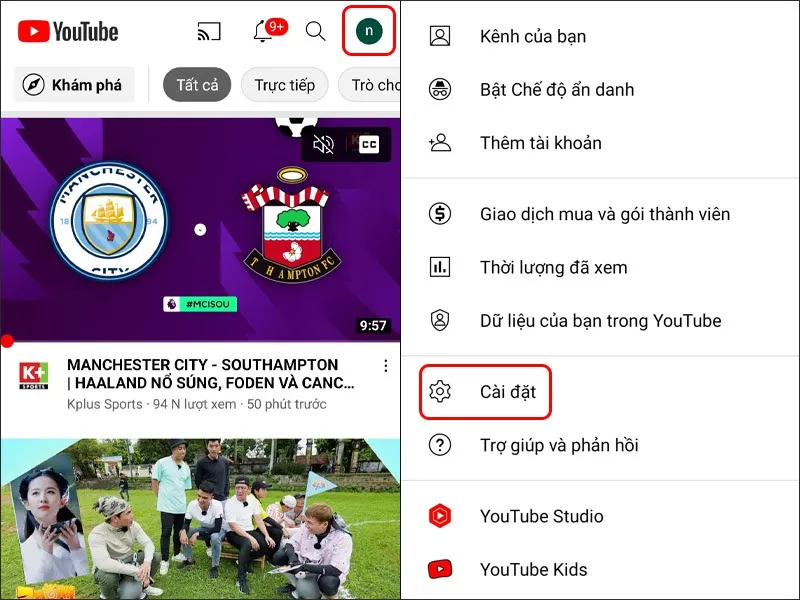
Bước 2: Nhấn vào Lập hóa đơn và thanh toán → Chọn Phương thức xác minh ưa thích của tôi trên thiết bị này.
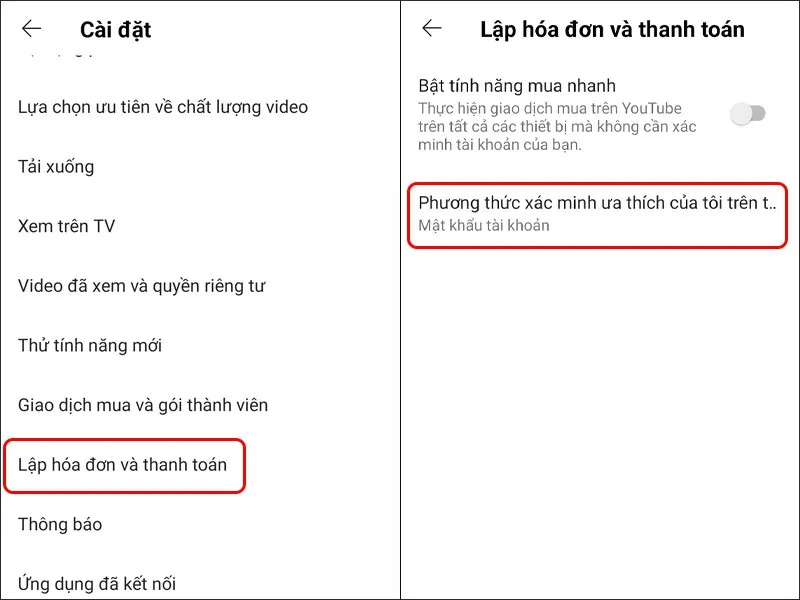
Bước 3: Chọn Phương thức xác minh mà bạn muốn sử dụng → Nhập Mật khẩu tài khoản Google của bạn → Nhấn vào XÁC MINH để hoàn tất cài đặt.
Tìm hiểu thêm: 4 cách khắc phục tình trạng nút Home iPhone bị đơ

Vậy là phương thức thanh toán của bạn trên thiết bị đã được thanh đổi thành công.
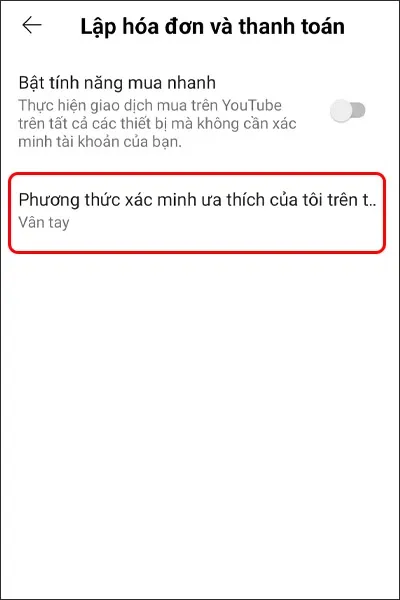
>>>>>Xem thêm: Mách bạn thủ thuật hiển thị icon trái tim, mặt cười trên thanh trạng thái iPhone siêu dễ thương
Bài viết vừa rồi đã hướng dẫn bạn cách thay đổi phương thức xác minh khi lập hóa đơn và thanh toán trên YouTube một cách đơn giản và nhanh chóng. Chúc các bạn thực hiện thành công!
Xem thêm:
- Hướng dẫn bạn cách quản lý thời gian sử dụng trên YouTube cực dễ
- Trải nghiệm xem YouTube trên TV của bạn vừa được chính YouTube nâng cấp
- Mách bạn cách điều chỉnh thời gian tua video trên YouTube thay vì dùng 10 giây như trước